Faça backup e restaure o iPhone / iPad / iPod sem perda de dados.
Como fazer backup do iPhone para o Windows / Mac Computer sem o iTunes
 Escrito por Valyn Hua / 17 de março de 2021 09:00
Escrito por Valyn Hua / 17 de março de 2021 09:00 Às vezes, não é até você perder os dados do iPhone que você percebe como era importante o backup de dados do iPhone.
Quando se trata de backup de dados, a primeira coisa que você pode pensar é usando o iTunes. Mas o iTunes não suporta o backup de arquivos individuais flexíveis.
O artigo fornece a melhor maneira de fazer backup do iPhone para o computador sem o iTunes. E então você pode gerenciar facilmente os dados do iPhone importado.
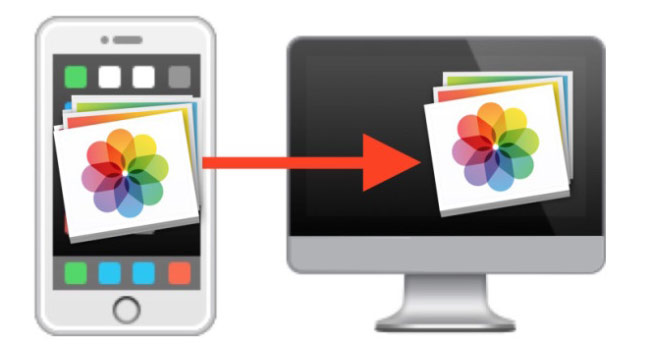
Pode ser uma experiência embaraçosa e difícil se você não importar o iPhone para o computador. E outras ocasiões em que você pode precisar do iPhone de backup de antemão.
- Os dados importantes do iPhone são excluídos por engano.
- O iPhone foi danificado ou roubado.
- Um novo dispositivo precisa dos dados do iPhone.
então,
A seguir, vamos dar uma olhada mais profunda na importância do backup de dados e como fazê-lo.

Lista de guias
1. Importância para transferir o iPhone para PC / Mac
Na verdade, a Apple já percebeu a importância do backup do iPhone, você pode iPhone de backup com o iTunes ou iCloud com algumas limitações. Aqui estão mais vantagens para transferir o iPhone para o computador (PC e Mac).
- Se você deseja fazer backup do iPhone além da limitação do 5G com o iCloud ou iTunes, precisará de uma taxa de assinatura mensal para importar o iPhone para o computador.
- O backup do iPhone com o iCloud não é um backup completo. O iCloud sincroniza apenas o rolo da câmera, contas, documentos e configurações. Você deve sincronizar manualmente o iPhone novamente para outros dados. O backup do iPhone com o iTunes pode fazer backup apenas do vídeo ou da música que você comprou pelo iTunes.
- Ao transferir o iPhone para o computador, você pode salvar os dados importantes do iPhone no seu computador com segurança, sem criptografia. Mas quando você sincroniza o iPhone com o iTunes, pode atualizar a senha criptografada para o iPhone de backup.
- É importante transferir o iPhone para o computador. Você pode gerenciar os dados de backup do iPhone facilmente. Os dados do iPhone não serão substituídos quanto à solução.
Dicas: Lembrando que é uma forma complicada de criar uma imagem de backup com a ferramenta de backup integrada do Windows. Para economizar tempo e energia, o AOMEI Backupper fornece uma maneira fácil e rápida de fazer backup e restaurar, o que fornece sincronização de arquivos recurso para fazer backup de suas pastas sem restauração.
E se Falha no backup do iPhone?
2. Como fazer backup do iPhone para o computador Windows / Mac
Backup e restauração de dados do FoneLab para iOS é altamente recomendado para você como um gerenciamento de dados para o seu dispositivo iOS. Este software é projetado para seletivamente fazer backup dos contatos do iPhone, mensagens, fotos, vídeos, histórico de chamadas, notas, calendários, dados do aplicativo, lembretes e muito mais para o computador. E permite restaurar notas e contatos do backup para o dispositivo.
Dispositivos suportados:
iPhone 6s Plus, iPhone 6s, iPhone 6 Plus, iPhone 6, iPhone 5s, iPhone 5, iPhone 5, iPhone 4S, 4 3 / 2 / 2 / Air, mini 5 / XNUMX e iPod touch XNUMX.
O FoneLab permite fazer backup e restaurar o iPhone / iPad / iPod sem perda de dados.
- Backup e restaurar dados do iOS para o seu PC / Mac facilmente.
- Visualize os dados em detalhes antes de restaurar os dados dos backups.
- Faça backup e restaure os dados do iPhone, iPad e iPod touch seletivamente.
Passo 1Baixe e inicie o aplicativo no Windows ou Mac e escolha Backup e restauração de dados do iOS na interface ..

Passo 2Você verá as opções 2: Backup de dados do iOS e Restauração de dados do iOS. Escolha o primeiro.

Passo 3Conecte seu dispositivo ao computador com o cabo USB.
Passo 4Escolha Backup Criptografado or Backup padrão de acordo com sua necessidade e clique em Início.

Passo 5Selecione os dados que você deseja fazer backup e clique em Próximo.

Passo 6Escolha o caminho no qual os arquivos de backup salvam. E então clique no backup botão.

Você pode encontrar pastas diferentes para fazer backup de dados diferentes do iPhone. Depois de fazer o backup do iPhone para o computador Windows ou Mac, você pode encontrar uma maneira de restaurar o iPhone a partir do backup facilmente.
O FoneLab permite fazer backup e restaurar o iPhone / iPad / iPod sem perda de dados.
- Backup e restaurar dados do iOS para o seu PC / Mac facilmente.
- Visualize os dados em detalhes antes de restaurar os dados dos backups.
- Faça backup e restaure os dados do iPhone, iPad e iPod touch seletivamente.
